

|
Office Visio 是Office軟件系列中的負責繪制流程圖和示意圖的軟件,是一款便于IT和商務人員就復雜信息、系統和流程進行可視化處理、分析和交流的軟件。使用 Office Visio 圖表,可以促進對系統和流程的了解。 相信你們的工作中也需要Microsoft Office Visio軟件,但是你們曉得Microsoft Office Visio中背景圖案如何設置顏色以及色調嗎?下面這篇教程就為各位帶來了Microsoft Office Visio設置背景圖案顏色以及色調的具體操作步驟。 首先我們需要在開始的頁面中,點擊設計菜單欄 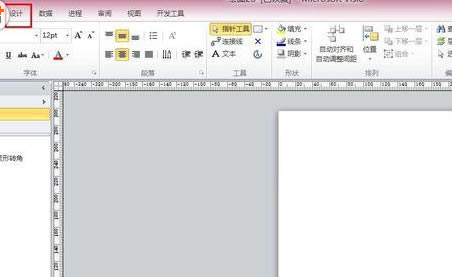 然后我們在設計菜單欄中,我們點擊背景 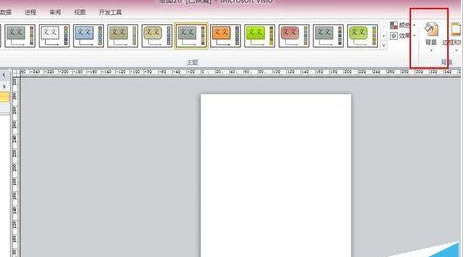 再點擊背景我們可以進行背景圖案的選擇,我們選擇如圖有紅色角的圖案進行填充  圖案填充完成后我們,可以看到如圖所示的多個選擇,這些選擇就是可以用來快速更改顏色 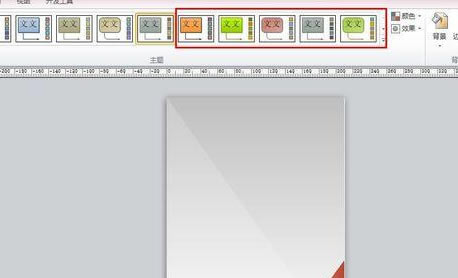 這時候我們隨便點擊一個,就能快速轉換成相應的顏色,下面是直接把紅角的角變成綠色的角 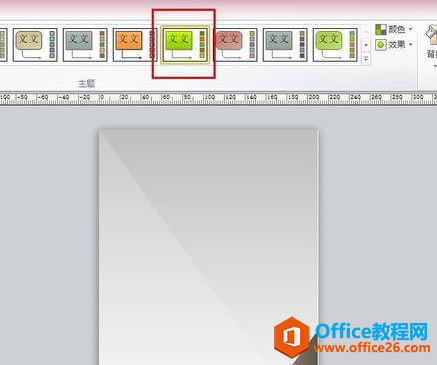 最后我們也可以點擊效果,這里就可以設置背景的效果如,加陰影,加模糊等等 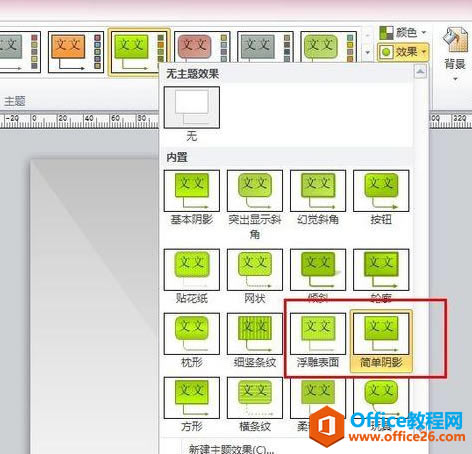 ? Visio 設置背景圖案顏色以及色調的具體操作圖解教程的下載地址:Visio幫助您創建具有專業外觀的圖表,以便理解、記錄和分析信息、數據、系統和過程。 |
溫馨提示:喜歡本站的話,請收藏一下本站!